Tutorial 3DS MAX kali ini saya akan membuat rumput 3 dimensi dengan menggunakan modifier list: Hair and Fur (WSM). Sebenarnya sih, modifier ini digunakan untuk objek rambut atau bulu... tapi dengan sedikit pengaturan pada parameternya, hasilnya pun akan terlihat seperti bulu... eh,rumput maksud saya...
Hasil akhir yang saya dapat setelah dirender adalah seperti ini, dengan tambahan sinar matahari plus objek teks untuk identitas (baca: narsis).
Ok, lets begin...
-Buat objek Plane pada viewport. Klik panel Create > Geometry > Plane, dengan ukuran Length=150, dan Width=148. Jangan lupa perbanyak juga segment-nya...
-Ubah objek plane menjadi Editable Poly. caranya, klik kanan objek Plane > Convert to > Convert to editable poly.
-Nah, agar bidang plane nantinya mirip perbukitan saat dipenuhi rumput, tarik vertex ke atas dan kebawah secara acak sehingga bentuknya kurang lebih seperti ini:
-Supaya bentuknya lebih lembut, tambahkan Modifier List: Turbo Smooth.
-Ya, saya mendapatkan bentuk plane menjadi seperti ini. Sekarang plane siap ditanami rumput...
-Dengan objek Plane terseleksi, klik panel Modifier > Modifier List: Hair and Fur (WSM).
Maka di viewport akan ada Sedikit bulu tumbuh di plane. Loh, kok dikit??
-Agar bentuknya lebih gede mirip rumput, atur diparameter Hair and Fur (WSM) seperti berikut.
-Setelah dirender hasilnya mirip rumput kering karena warnanya cokelat.
-Ubah warnanya dengan mengatur Tip color dengan hijau muda, dan Root color dengan hijau tua pada Material Parameters. Render lagi, Hasilnya pun sudah mirip rumput. Alhamdulilah ya...
-Agar gambar terkesan realistis, ubah sudut pandang pada viewport menjadi seperti gambar dibawah. Untuk mengubah sudut pandang, gunakan tool Arc Rotate.
-Lebih bagus lagi kalau kita tambahkan background langit pada hasil render. Pada menu rendering, pilih Environment...
-Di jendela Environment and effects, klik tombol None dan pilih bitmap. Silahkan pilih dan gunakan gambar langit yang agan punya. Coba render lagi...
-Hasilnya tampak lebih baik kan...
-Ehm, tetap saja ada yang kurang, yaitu cahaya. Saya menambahkan lampu Omni di bagian kanan atas yang diberi effect glow sehingga ketika dirender, terlihat seperti matahari. Hasilnya ditambah objek teks, rumput tampak lebih asli karena mempunyai bayangan.
-Sentuhan akhir, saya menambah Flares supaya matahari tampak lebih silau. Horee....
.
Agan bisa menambahkan pohon atau mungkin tanaman menjalar disekitar rumput agar terlihat lebih cool. (kuleuheu...)
Masih ingat tutorial saya sebelumnya tentang membuat animasi pohon tumbuh dan tanaman menjalar kan? Nah, agan bisa menggabungkannya ke scene rumput ini. Atau ditambah model portal yang pernah saya bahas sebelumnya. Ya, yang pasti berimajinasilah, , ,
Ok, semoga tutorial ini membantu. Saya sadar masih banyak kekurangan disana-sini, jadi kritik dan saran yang membangun sangat saya harapkan. Jangan lupa donasinya juga gan, donasinya gak perlu transfer uang, cukup klik salah satu iklan aja. Hehe.... yuk, mari....









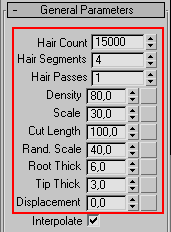













2 comments:
coba ah..thanx tutornya, :)
Lol
Post a Comment